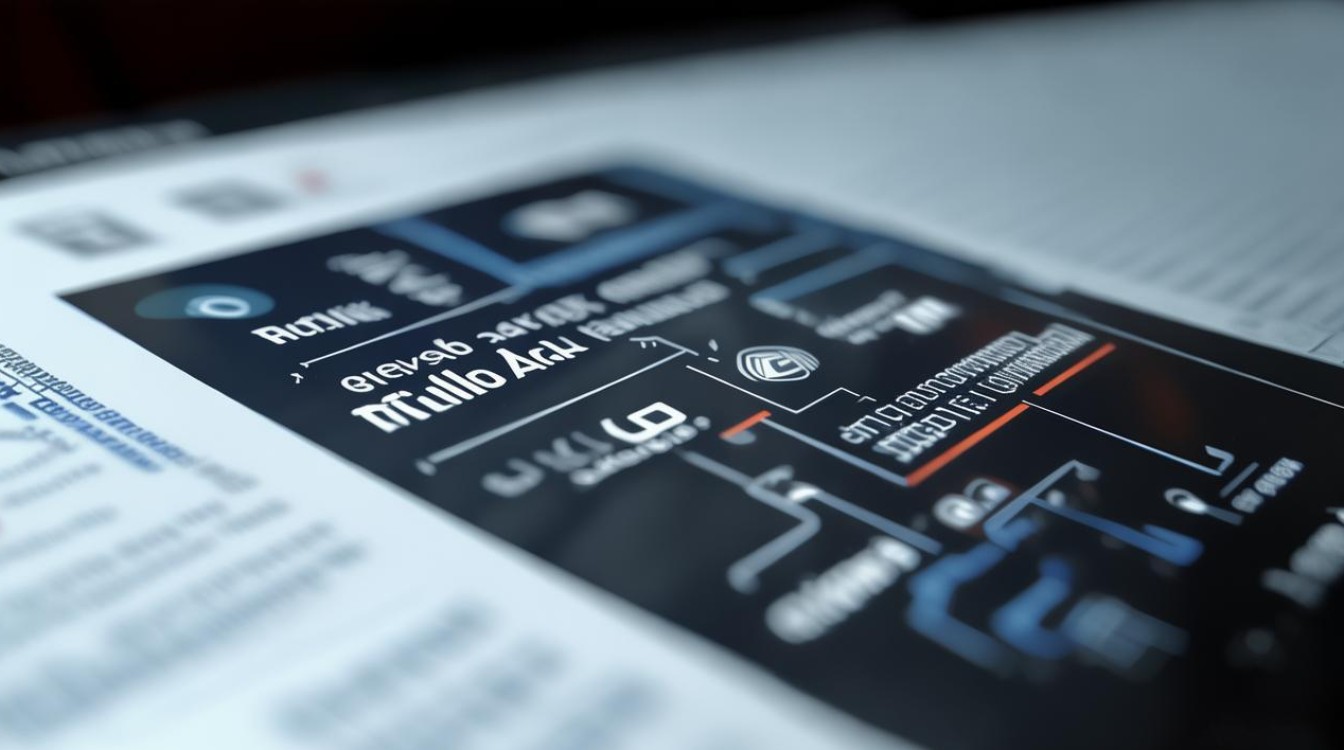如何电脑设置显卡风扇
shiwaishuzidu 2025年4月12日 18:08:05 显卡 18
电脑设置显卡风扇通常需在BIOS或显卡控制软件中,调高风扇转速曲线或设为自动调速模式。
电脑显卡风扇的设置对于优化电脑性能和延长硬件寿命至关重要,以下是一些详细的设置方法:

-
通过BIOS/UEFI设置
- 进入设置界面:重启电脑,在启动时按下特定键(如F2、Del等)进入BIOS/UEFI设置。
- 找到相关选项:在BIOS/UEFI设置中,寻找“HardwareMonitor”或“PCHealthStatus”项进入。
- 调整风扇设置:根据主板不同,可能有不同的设置项,比如电压控制或直接转速设置,依据选项调整风扇的PWM信号值或者选择预设的风扇转速曲线。
- 保存并退出:保存更改后,退出BIOS/UEFI设置。
-
使用NVIDIAInspector软件(针对NVIDIA显卡)
- 下载并解压软件:从官方网站或其他可靠来源下载NVIDIAInspector软件,并解压到指定文件夹。
- 打开软件并进入超频选项:找到nvidiaInspector.exe文件并双击打开,在显卡设置界面中,点击右下角的“showoverclocking”打开超频选项。
- 取消自动调整功能:在弹出的警告框中点击“是”,进入下一个设置页面,找到页面中的Auto选项框,取消勾选以取消电脑自动调整风扇速度的功能。
- 手动调整风扇速度:用户可以通过调节带上下移动来调整显卡风扇速度至所需转速,最后点击“SetFan”按钮确认调整。
-
通过AMD显卡控制面板(针对AMD显卡)

- 打开控制面板:右键点击桌面空白处,选择“AMDRadeon设置”或类似选项,打开AMD显卡控制面板。
- 进入游戏选项:在控制面板中,找到并点击“游戏”选项卡。
- 全局设置:可以选择“全局设置”来调整所有游戏的显卡风扇转速策略。
- 自定义设置:如果需要更精细的控制,可以选择“自定义”来针对特定游戏进行设置,在自定义设置中,可以调整GPU温度阈值、风扇转速曲线等参数。
- 应用并保存:完成设置后,点击“应用”按钮并保存更改。
-
注意事项
- 谨慎操作:在调整显卡风扇转速时,请务必谨慎操作,避免因不当设置导致显卡过热或损坏。
- 了解硬件限制:不同的显卡和主板可能有不同的硬件限制和设置选项,请根据自己的实际情况进行调整。
- 定期检查和维护:定期检查显卡风扇的运行状况,确保其正常工作并及时清理灰尘等杂物。
合理设置电脑显卡风扇转速对于优化电脑性能和延长硬件寿命具有重要意义,用户可以根据自己的需求和实际情况选择合适的方法进行调整。
相关问答FAQs
问:如何确定显卡风扇的合适转速? 答:显卡风扇的合适转速取决于多种因素,包括显卡的功耗、散热需求、机箱内的温度以及个人对噪音的容忍度,可以通过监控显卡温度来确定风扇转速是否合适,如果显卡温度过高(例如超过80摄氏度),可能需要提高风扇转速以增强散热效果;如果温度较低且噪音可接受,则可以适当降低风扇转速以减少噪音,许多显卡驱动程序和第三方软件都提供了自动调整风扇转速的功能,可以根据实际需求进行设置。

问:调整显卡风扇转速会影响电脑性能吗? 答:适当调整显卡风扇转速通常不会对电脑性能产生负面影响,反而有助于保持显卡在适宜的温度范围内工作,从而确保其稳定性和性能表现,如果将风扇转速设置得过低,导致显卡温度过高,可能会触发过热保护机制,导致性能下降或自动关机,在调整风扇转速时,应确保显卡温度保持在安全范围内,并根据实际需求进行合理设置。